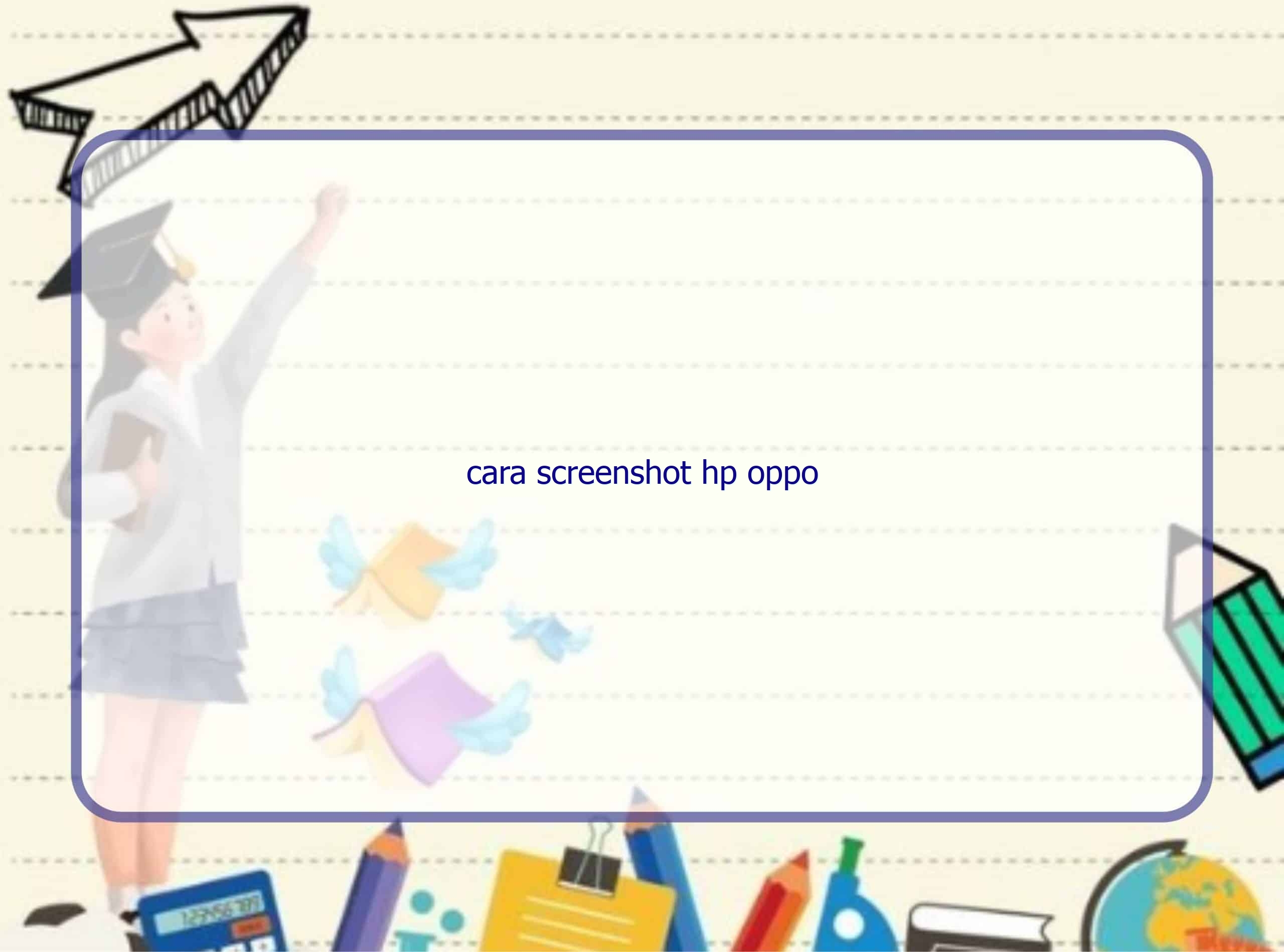Hai pembaca, saya Rintiksedu.id, dan dalam artikel ini, saya akan membahas cara screenshot HP Oppo. Sebagai seseorang yang memiliki pengalaman seputar topik ini, saya ingin membagikan cara yang mudah dan efektif untuk melakukan screenshot pada perangkat Oppo Anda. Dalam artikel ini, saya juga akan memasukkan gambar unggulan yang relevan dengan topik ini agar Anda dapat lebih memahami langkah-langkah yang diberikan.
Tabel Konten
- Cara Screenshot HP Oppo
- Masalah Umum saat Melakukan Screenshot di HP Oppo dan Cara Mengatasinya
- Pertanyaan Umum tentang Cara Screenshot HP Oppo
- Kesimpulan
Cara Screenshot HP Oppo
Langkah 1: Pilih Layar yang Ingin Anda Screenshot
Pertama-tama, tentukan layar yang ingin Anda tangkap sebagai screenshot. Bisa jadi Anda ingin menyimpan hasil pencarian, kutipan menarik dari buku digital, atau momen spesial dari permainan favorit Anda. Pastikan layar tersebut ditampilkan dengan jelas sebelum melanjutkan ke langkah berikutnya.
Langkah 2: Tekan Tombol Kombinasi
Setelah Anda memilih layar yang ingin Anda screenshot, tekan kombinasi tombol yang tepat di perangkat Anda. Pada kebanyakan HP Oppo, Anda dapat menggunakan kombinasi tombol Volume Bawah + Power untuk melakukan screenshot. Pastikan untuk menekan kedua tombol secara bersamaan dan segera melepaskannya.
Langkah 3: Periksa Galeri untuk Screenshot Anda
Setelah Anda melakukan screenshot, periksa folder Galeri atau album Screenshot pada perangkat HP Oppo Anda. Screenshot yang baru saja Anda ambil seharusnya terlihat di sana. Anda dapat membuka gambar tersebut untuk memastikan apakah screenshot yang diambil sesuai dengan yang Anda inginkan.
Itu dia! Itu adalah cara sederhana untuk melakukan screenshot pada perangkat HP Oppo Anda. Dengan metode ini, Anda dapat dengan mudah memotret layar dan menyimpan momen yang ingin Anda bagikan atau simpan untuk referensi di masa depan.
Masalah Umum saat Melakukan Screenshot di HP Oppo dan Cara Mengatasinya
Screenshot Tidak Berhasil
Jika Anda mengalami masalah ketika mencoba melakukan screenshot, ada beberapa langkah yang dapat Anda coba untuk mengatasinya:
- Restart perangkat Anda dan coba lagi.
- Periksa apakah Anda menekan tombol yang tepat dalam urutan yang benar.
- Periksa pengaturan perangkat Anda dan pastikan fungsi screenshot tidak dinonaktifkan.
- Jika semua langkah di atas tidak berhasil, hubungi pusat layanan pelanggan Oppo untuk mendapatkan bantuan lebih lanjut.
Pertanyaan Umum tentang Cara Screenshot HP Oppo
1. Apakah metode ini berlaku untuk semua HP Oppo?
Ya, metode ini umumnya berlaku untuk hampir semua perangkat HP Oppo. Namun, beberapa perangkat mungkin memiliki metode yang sedikit berbeda atau penyesuaian pengaturan yang perlu Anda lakukan. Pastikan untuk membaca panduan pengguna perangkat Oppo Anda atau kunjungi situs web resmi Oppo untuk informasi lebih lanjut.
2. Bisakah saya mengambil screenshot seluruh halaman web yang panjang?
Pada beberapa perangkat HP Oppo, Anda dapat mengambil screenshot seluruh halaman web yang panjang. Caranya adalah dengan menggunakan fitur tangkapan layar bergulir. Namun, fitur ini mungkin tidak tersedia pada semua perangkat Oppo. Periksa pengaturan perangkat Anda atau panduan pengguna untuk mengetahui apakah perangkat Anda mendukung fitur ini.
3. Apakah screenshot yang saya ambil akan mengurangi performa perangkat Oppo saya?
Tidak, mengambil screenshot tidak akan berdampak pada performa perangkat Oppo Anda. Screenshot hanya membekukan gambar yang ada di layar untuk disimpan sebagai file gambar, dan tidak memengaruhi kinerja perangkat secara keseluruhan.
4. Bisakah saya mengambil screenshot saat bermain game di HP Oppo saya?
Ya, Anda dapat mengambil screenshot saat bermain game di HP Oppo Anda. Tombol kombinasi untuk melakukan screenshot akan tetap berfungsi saat Anda sedang berada di aplikasi atau game apa pun. Namun, beberapa game mungkin memiliki pembatasan tertentu terkait pengambilan screenshot untuk mencegah penyalinan tidak sah. Pastikan untuk mematuhi aturan dan panduan pengguna yang diberikan oleh developer game tersebut.
5. Bagaimana cara menghapus screenshot yang telah saya ambil?
Untuk menghapus screenshot yang telah Anda ambil, buka folder Galeri atau album Screenshot pada perangkat HP Oppo Anda. Cari screenshot yang ingin Anda hapus, lalu pilih pilihan hapus. Pastikan untuk memeriksa kembali setiap screenshot sebelum menghapusnya, karena tindakan ini tidak dapat dibatalkan.
6. Dapatkah saya menyunting screenshot setelah saya mengambilnya?
Ya, setelah Anda mengambil screenshot, Anda dapat menggunakan aplikasi pengedit foto yang ada di perangkat HP Oppo Anda untuk menyunting atau menambahkan teks pada screenshot tersebut. Buka screenshot di aplikasi pengedit foto, dan gunakan berbagai alat pengeditan yang tersedia untuk mengubah tampilan atau menambahkan efek ke gambar.
7. Dapatkah saya membagikan screenshot saya ke media sosial?
Tentu saja! Setelah Anda mengambil screenshot dan menyuntingnya, Anda dapat membagikannya ke media sosial atau platform perpesanan seperti Instagram, Facebook, Twitter, atau WhatsApp. Cukup buka gambar screenshot di galeri atau aplikasi pengedit foto Anda, lalu pilih opsi “Bagikan” yang tersedia untuk memilih platform yang ingin Anda gunakan untuk membagikan gambar tersebut.
8. Bagaimana cara mengambil screenshot dengan tampilan gambar penuh di HP Oppo?
Jika Anda ingin mengambil screenshot dengan tampilan gambar penuh di HP Oppo, Anda dapat menggunakan fitur tangkapan layar bergulir pada beberapa perangkat. Fitur ini memungkinkan Anda untuk mengambil tangkapan layar yang mencakup seluruh halaman atau isi yang lebih panjang dari layar perangkat Anda. Caranya bergantung pada model dan versi perangkat Oppo Anda, jadi pastikan untuk memeriksa panduan pengguna atau situs web resmi Oppo untuk informasi lebih lanjut tentang fitur ini.
9. Bisakah saya mengambil screenshot saat menonton video di HP Oppo saya?
Ya, Anda dapat mengambil screenshot saat menonton video di HP Oppo Anda. Sama seperti saat bermain game, tombol kombinasi untuk melakukan screenshot akan tetap berfungsi saat Anda sedang menonton video atau menggunakan aplikasi pemutar video apa pun. Namun, beberapa platform streaming atau aplikasi mungkin memiliki pembatasan tertentu terkait pengambilan screenshot untuk melindungi konten hak cipta. Pastikan untuk mematuhi aturan dan kebijakan yang berlaku pada platform atau aplikasi yang Anda gunakan.
10. Apakah ada cara lain untuk melakukan screenshot di HP Oppo?
Ya, ada beberapa metode alternatif untuk melakukan screenshot di HP Oppo, tergantung pada model dan versi perangkat Anda. Beberapa perangkat Oppo mungkin memiliki fitur screenshot yang dapat diakses melalui bilah notifikasi atau bilah navigasi cepat. Anda juga dapat menggunakan fitur Smart Sidebar pada beberapa perangkat Oppo untuk membuat gesture screenshot. Pastikan untuk mengeksplorasi pengaturan dan opsi yang tersedia di perangkat Oppo Anda untuk menemukan cara yang paling nyaman dan sesuai dengan preferensi Anda.
Kesimpulan
Dalam artikel ini, kami telah membahas cara screenshot HP Oppo dengan langkah-langkah yang mudah dan praktis. Kami juga membahas masalah umum yang mungkin Anda hadapi saat melakukan screenshot dan memberikan solusi untuk mengatasinya. Selain itu, kami juga menjawab pertanyaan-pertanyaan umum seputar cara screenshot HP Oppo.
Dengan menggunakan cara-cara yang telah kami jelaskan, Anda dapat dengan mudah melakukan screenshot pada perangkat HP Oppo Anda dan mengabadikan momen yang ingin Anda simpan atau bagikan. Selamat mencoba!